
↑コピックスケッチを使って描いた作品


あなたはイラストに色を塗る時どうやって色を決めていますか?
おそらくは別の紙に試し塗りをしてイラストのイメージに合う色かどうかを確かめてから塗るのではないでしょうか?
私もそうしています。
コピックを使っているとわかってくるのですが……
ふたについている色と中に入っているインクの色は結構違います。
だからふたを見て「この色!」と思っていきなりイラストに塗りはじめてしまうと……

ということになってしましまいます。
でも毎回毎回
「この色はどうかなーちょっと違うなー」
と何本か試しつつ色を決めるの面倒ではないですか?
いや、その色選びの過程こそ楽しいのだ!
というご意見もあるかと思いますが
もうちょっとサクッと色を選べたらいいな! という希望を叶えるのが
カラーチャートです!
カラーチャートはコピックの公式ホームページに全色のっていてしかも重ね色の具合まで見ることができます。
それもとってもわかりやすくて良いのですが、やはり自分がイラストによく使う紙に直接塗った方がより正確に色を確かめることができます。
作るのは少々手間ですが、

というわけで今回はコピックカラーチャートの作り方をお伝えしていきたいと思います。
ぜひ最後まで楽しんでいってくださいね!
目次
1.コピックカラーチャート 自作のメリット
1-1.自分がいつも使っている紙で作ることができる

自分でカラーチャートを作るといつもイラストを描くときに使っている紙に色を塗って作っていくことができます。
コピックは塗る紙によって微妙に発色やにじみ具合違います。
発色の良い紙に塗ると他の紙より明るく見えることがあったり、良くにじむ紙に塗ると他の紙より色が濃く出たりします。
なのでいつも自分がイラストで使っている紙でカラーチャートを作るとより正確な色見本ができるのでおすすめです!
1-2.直接紙に塗られた色を確かめることができる
コピックの公式ホームページやネット上でもカラーチャートは見ることができます。
しかし、デジタル画面ごしにみた色と実際の紙の上の色は違って見えることがよくあります。デジタルのものを印刷するとさらに違ってきます。
それに比べ、実際に紙に塗ることで正確な色見本を作ることができます。
1-3.自分の持っている色が一目でわかる
カラーチャートを作ることで自分の持っている色を一覧で管理できるということも自作のメリットの1つです。
はじめに全部の色の枠を作っておいて持っていない色を開けておけば
空白のスペースは自分の持っていない色ということが一目でわかります。
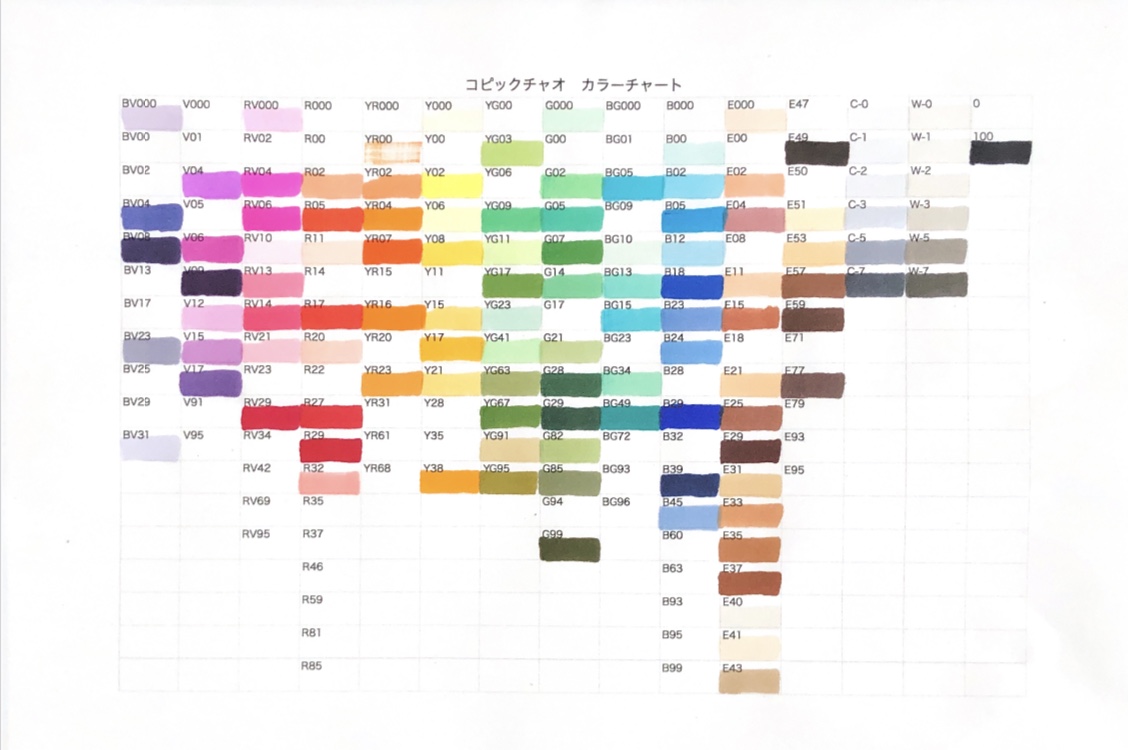
新しい色を買うたびにカラーチャートの空白を埋めることで1本1本足していく楽しみもできます。
2.コピックカラーチャート 自作のデメリット
コピックカラーチャート自作のデメリットは
面倒くさい!
これに尽きると思います。
最初に枠を作るのが一番面倒なのですがそれを超えてしまえば、
色を1つずつ塗っていって徐々にできていく過程を見るのは楽しいかなと思います。
「宿題1ページできたら1つ塗る」みたいな作り方をしてもポイントがつくみたいで楽しいんじゃないでしょうか、
どうやったら楽しく作れるか色々工夫してみてくださいね!
3.コピックカラーチャートを自作してみる!
ではこれからいよいよカラーチャートを作っていきます。
今回はコピックチャオ180色のカラーチャートを作ります。
3-1.準備するもの
・A4用紙
・パソコン(表計算ソフト)
・印刷機
・手持ちのコピック
・楽しむ気持ち(一番大事!)
3-2.枠を作る
はじめに180色の枠を作ります。これはExcelかNumbers(macに入っている表計算ソフト)で作ると便利です。
列(横)15×行(縦)18の表を作り、
そこに色の番号を打ち込みます
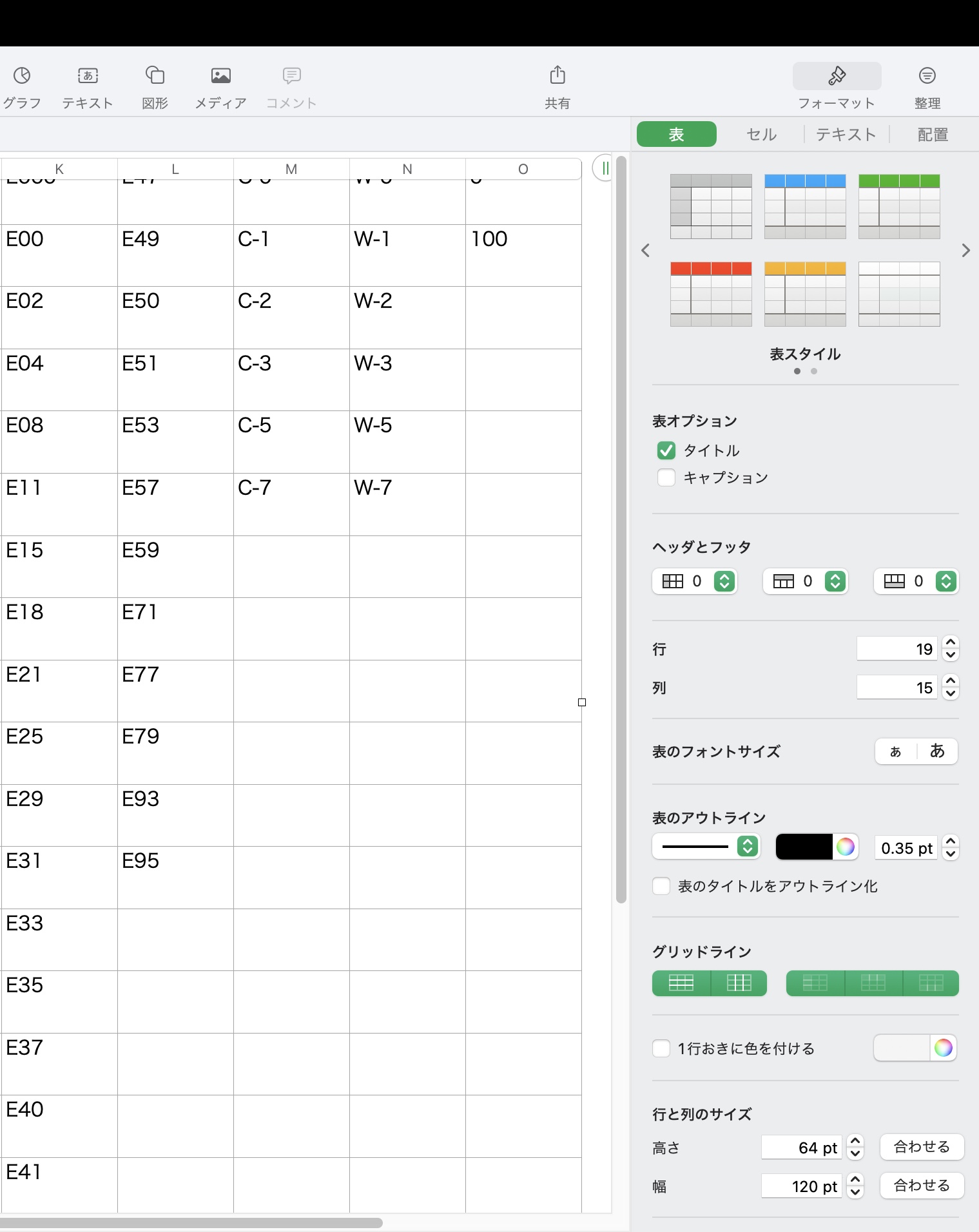
色番号はコピック公式サイトに全色のっているので参考にさせていただくと良いと思います
コピック公式サイト→ カラー一覧
番号を打ち込んだら必ず全番号あっているかの確認をします。(後で誤字脱字が見つかると一気にやる気喪失・・・)
OKなら印刷します。
コピー用紙以外の紙で作りたい場合はその紙にトレースします。
3-3.枠の中に色を塗る
1色ずつ枠の中に色を塗ります。
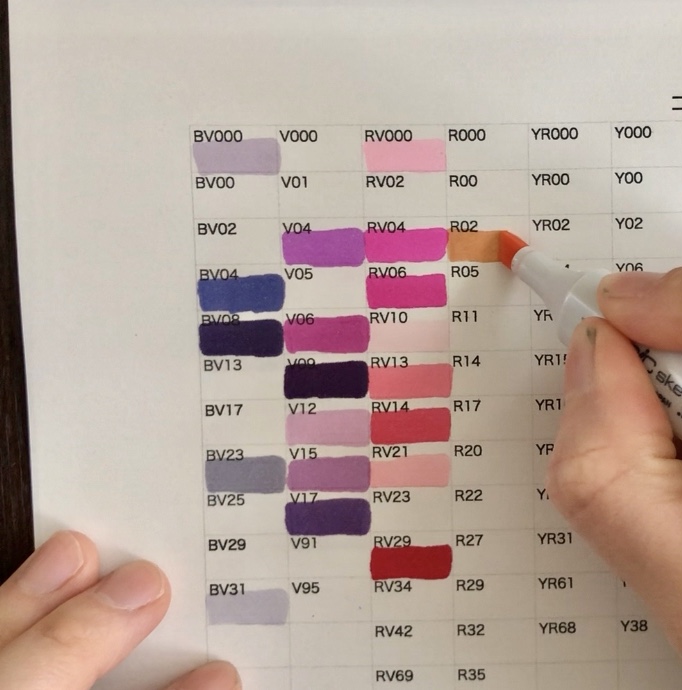
ニブ(筆)はミディアムブロード(マーカー)の方を使うと良いでしょう。

お好みで2度塗りと半分ずつにしても良いと思います。
後はひたすら塗り塗りします。
完成です!

3-4.デジタル環境がない、または苦手な方のために
さて、先ほどはパソコンと印刷機を使った枠作りを紹介しましたが


そんなあなたのためにカラーチャートの寸法を表記しておきます。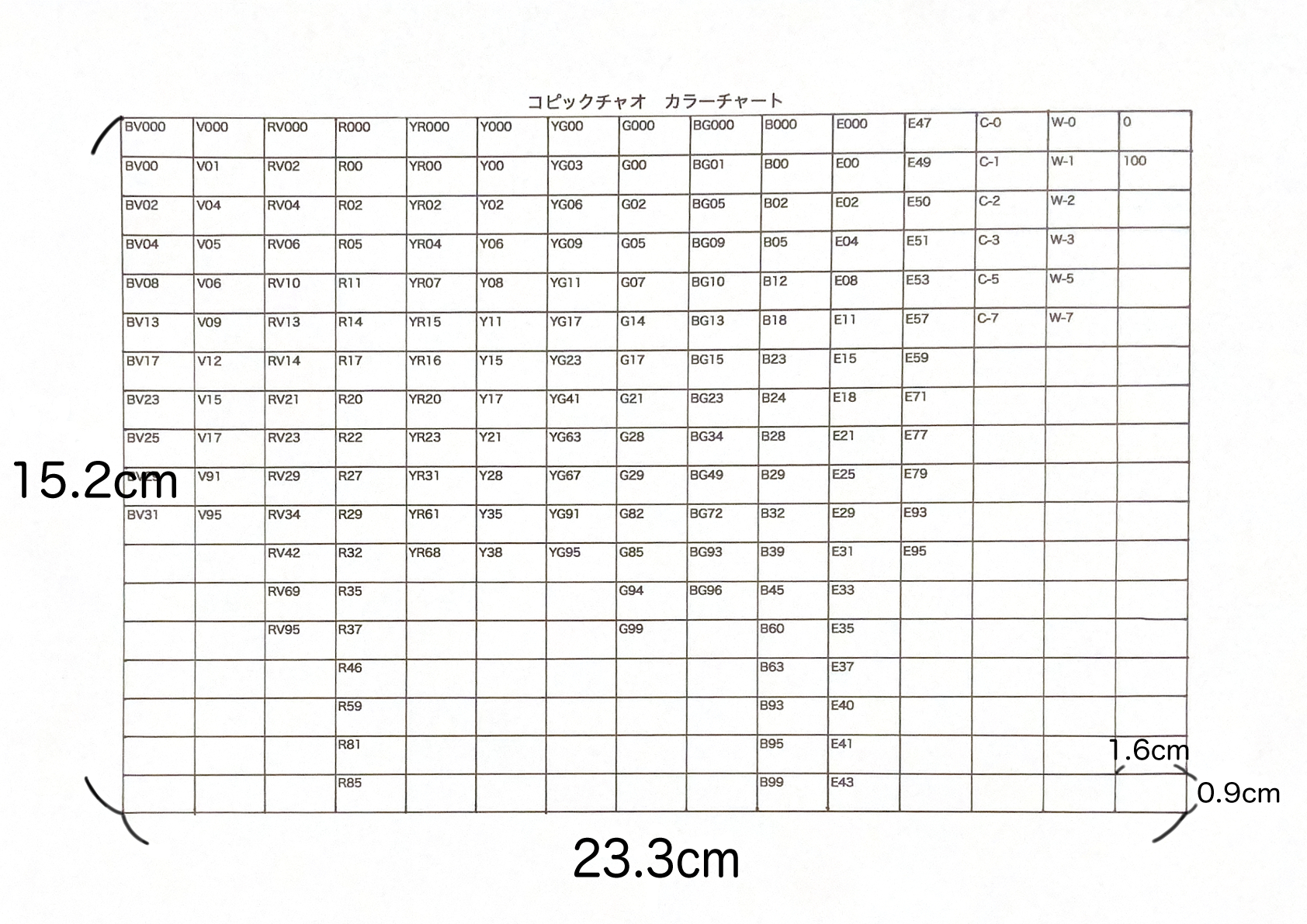
↓pdfファイルでテンプレートもご用意したので印刷できる方はこちらもご活用くださいね!
https://animalcopic.com/wp-content/uploads/2023/05/コピックチャオ カラーチャート.pdf
4.半分自作!コピックカラースウォッチカード
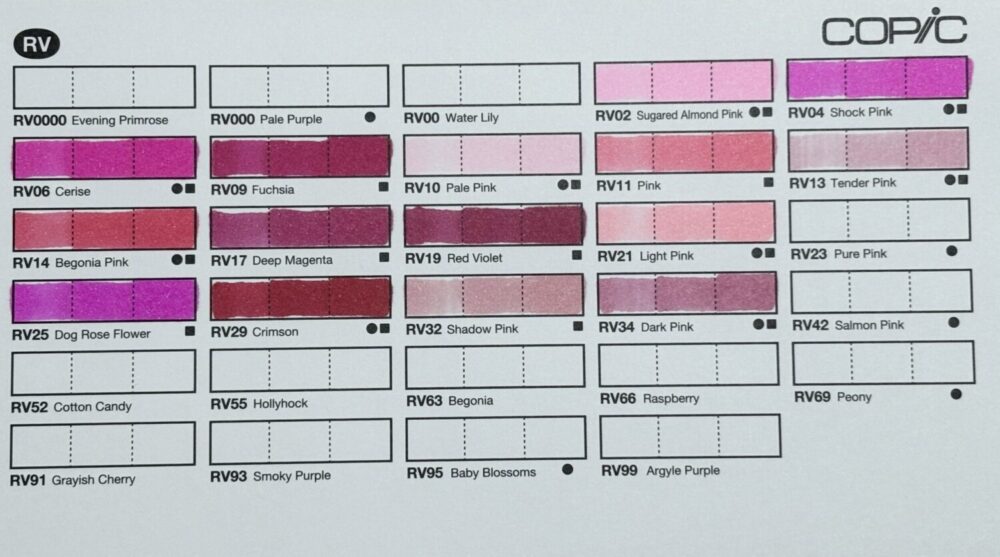
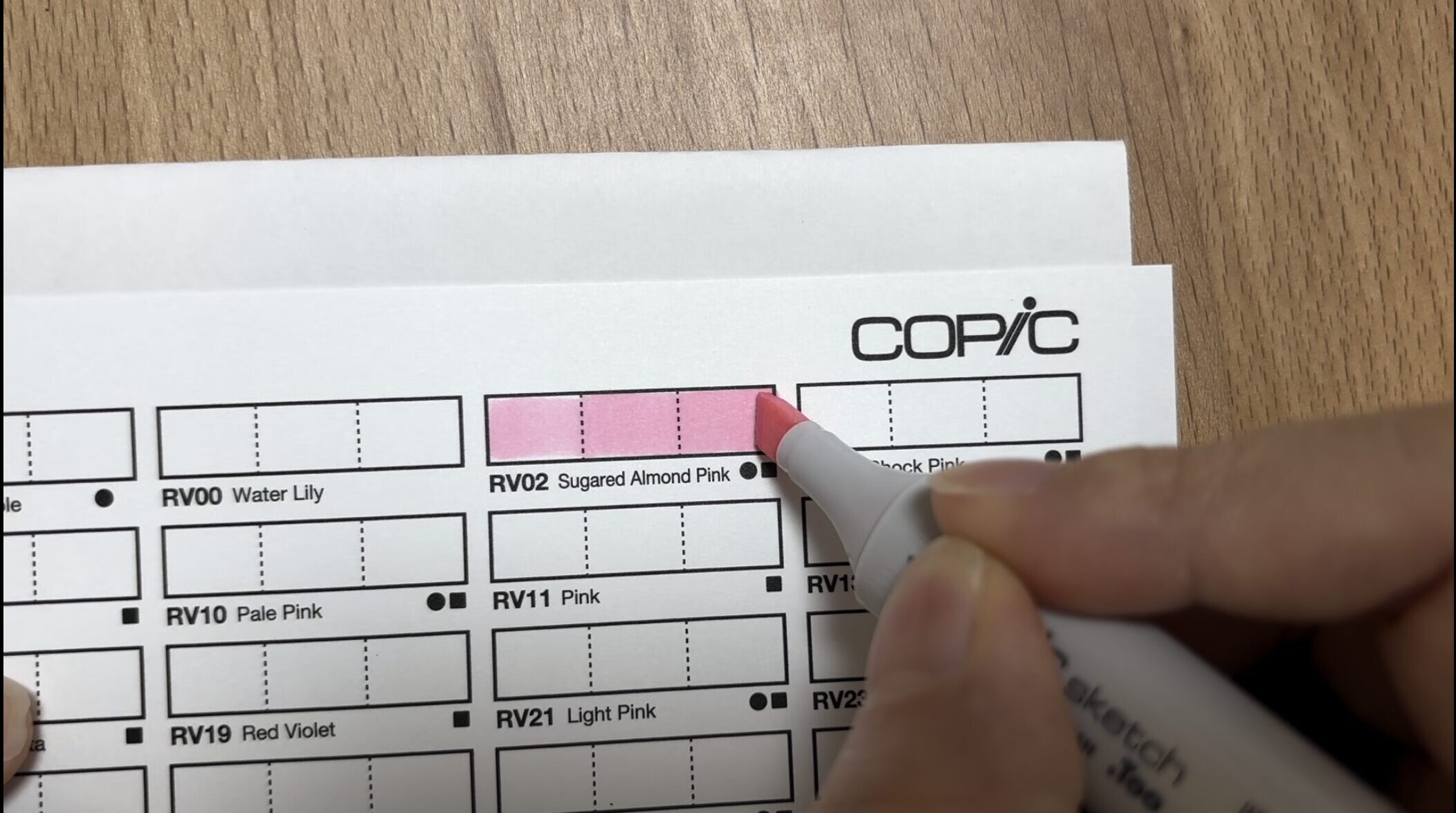
手持ちのコピックの色番号の枠を塗って自分だけのカラーチャートができるカードセットがコピック公式から販売されています。
コピック公式→ カラースウォッチカード
これなら枠も番号も自分で作る必要がなく、コピック専用紙の特選上質紙が使われているので日頃コピック専用紙でイラストを描いている人にはぴったりです。
同色を3段階に塗り重ねることで重ね塗りの色味を確認することができます。
14枚のカードに分かれていて、ケース入りで持ち運びにも便利です。
5.コピックカラーチャートデジタル管理なら コピックアプリ
ここまで紙に手塗りでカラーチャートを作っていくことの良さについて細かくお伝えしてきましたが
「やっぱり、カラーチャート作りはめんどくさい!」
「デジタルで管理したい!」
そんな便利なもの……あるんです!
手持ちのコピックを管理できるアプリがコピック公式から配信されています。
5-1.手持ちのコピックを管理できる
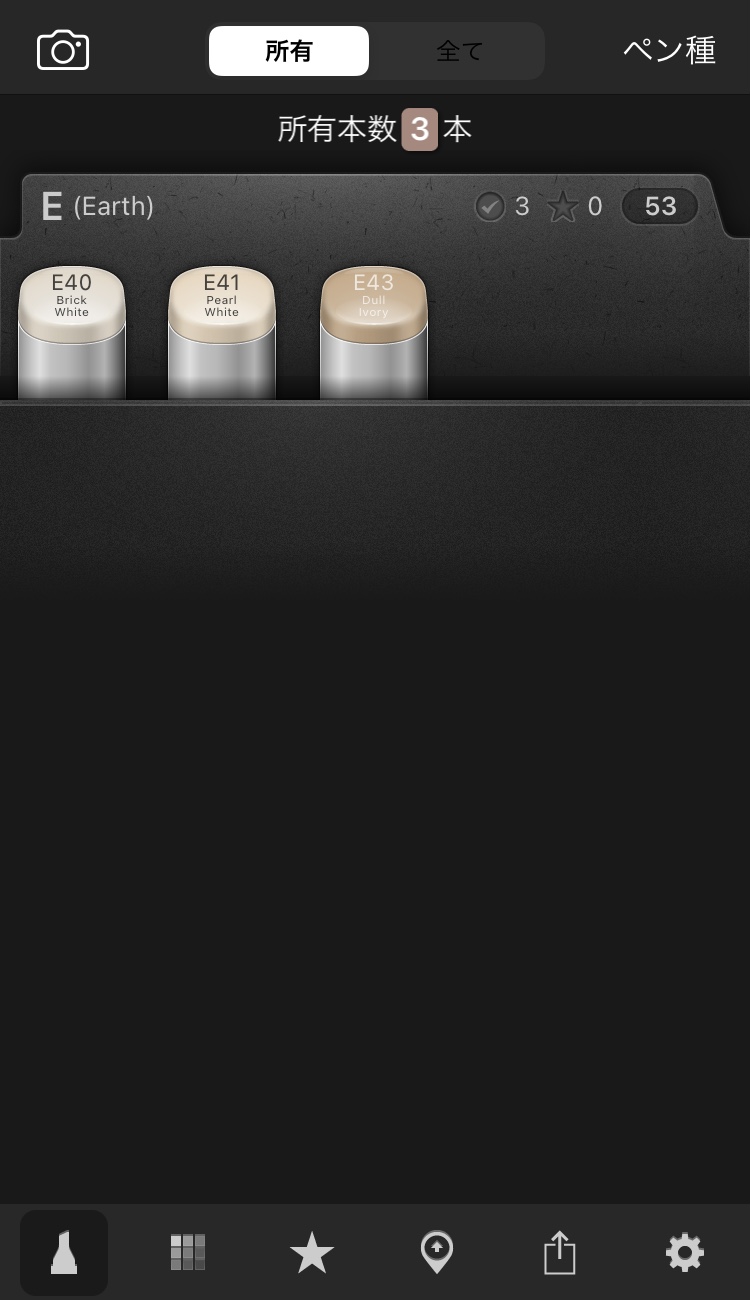
コピック一覧の中から自分の持っている種類と色のコピックをマークすることができます。そうすることで自分が持っているコピックがパッと確認できるようになります。
スマホさえあれば、どの色を持っていたか画材屋さんですぐに確認することができます。
5-2.全色の一覧、色見本を見ることができる
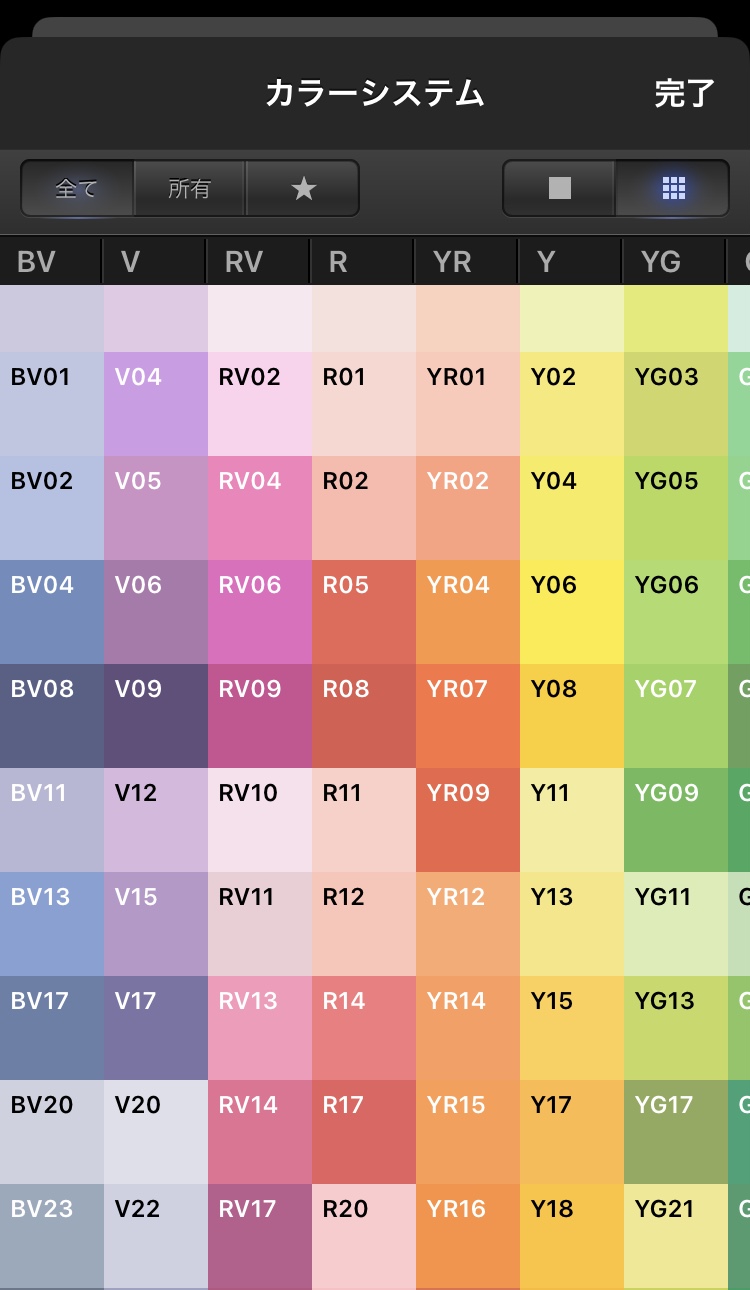
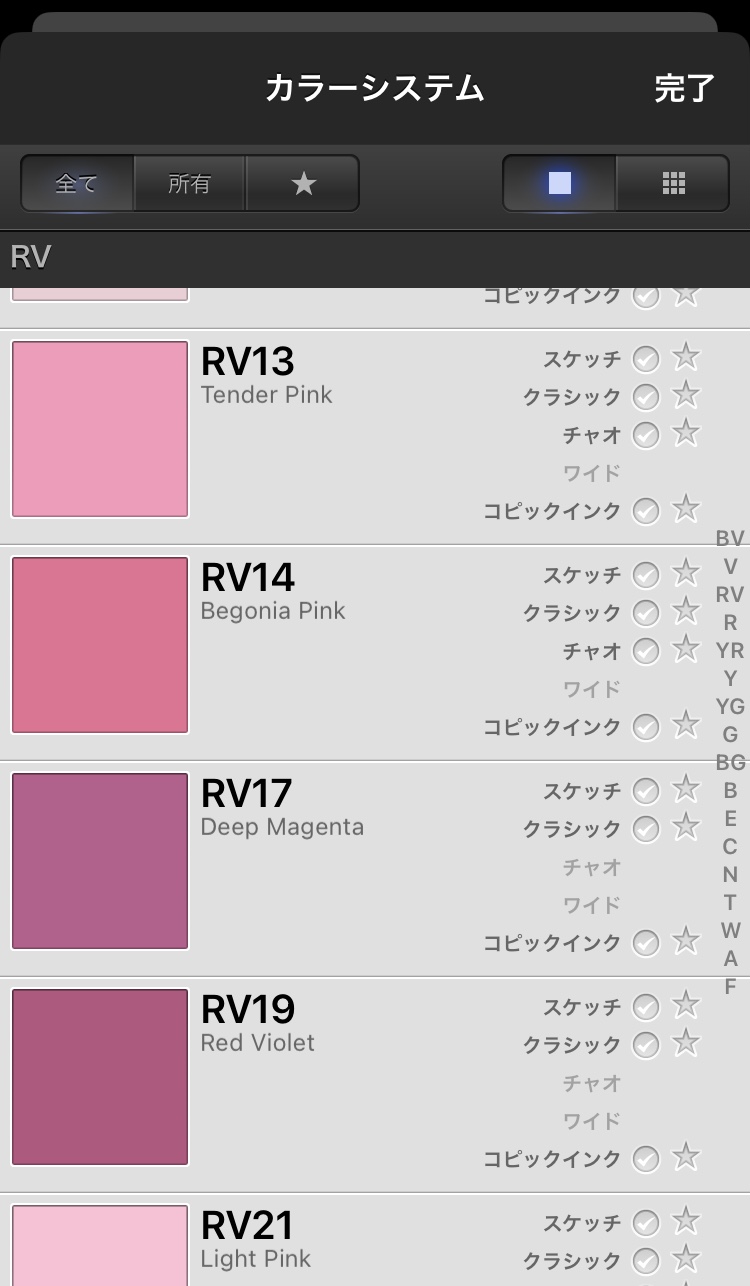
アプリには358色すべての色名番号、紙に塗った場合の色合い(重ね塗りも含め)が掲載されています。
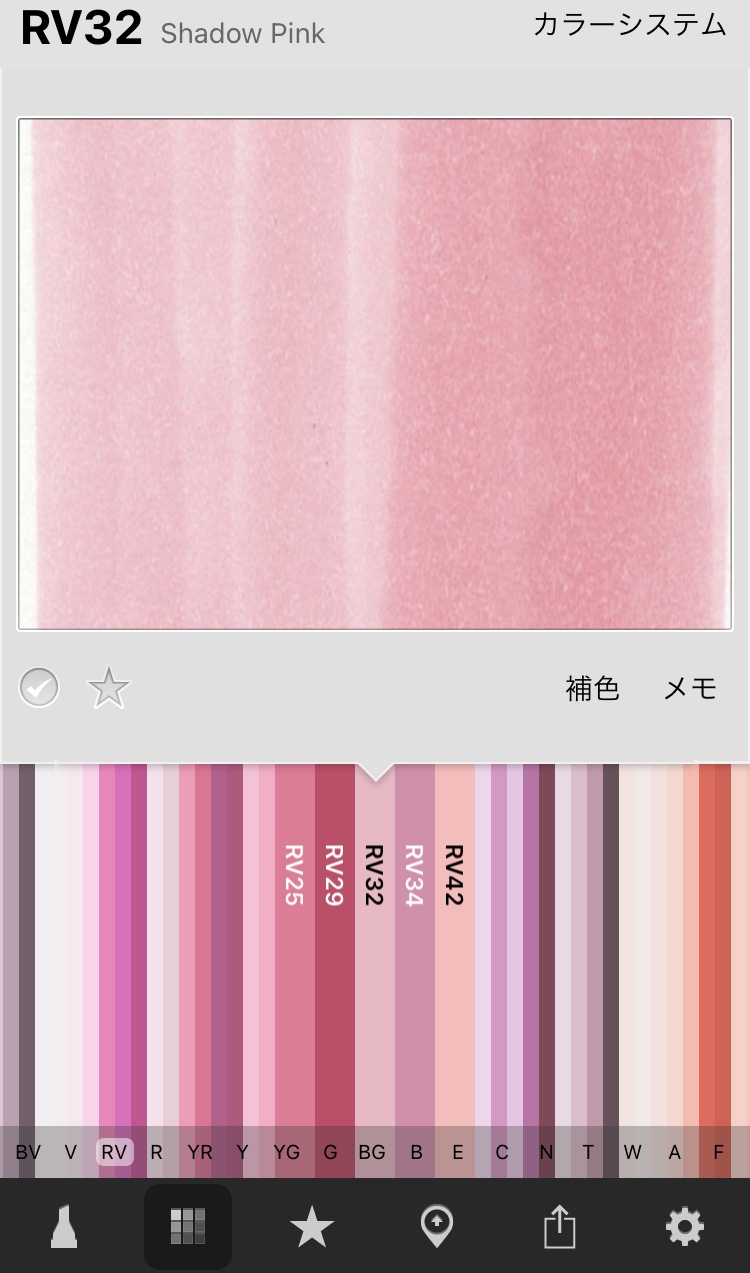
カラーチャートは自作をおすすめしますが、色の差をあまり気にしないという場合はこのアプリのカラーチャートを参考にしても良いと思います。
5-3.写真の色と近い色を教えてくれる
例えば、「この花の色を表現したいんだけど何番の色を使えば良いのかな?」という場合。
その花の写真を撮ることで、その花の色味に近い色の番号のコピックを教えてくれるというすごい機能があります!



カラーチャートは自作しても一度アプリは試してみると楽しいかもです。
まとめ
今回はカラーチャートについてお伝えしてきました。
作ってみたくなりましたか?

私も今までカラーチャート作らずに作業してきたので、別にないならないで特に困らないのですが……

いちいち、いらない紙に塗り塗りの手間が省けます。
カラーチャートにイラストを当ててイメージしてみるだけ! インクの節約にもなります。
なのでカラーチャートの自作おすすめです。
アプリも使ってみると色々感動するのでぜひ試してみてくださいね!
では、また別の記事でお会いしましょう!
↓用紙選びに迷ったら……こちらの記事を参考に!






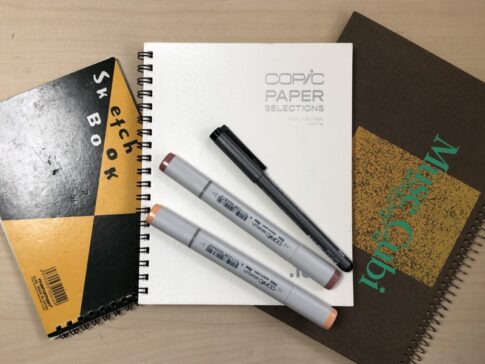

-485x364.jpeg)
-485x364.jpeg)
-485x364.jpeg)
-485x373.jpeg)
